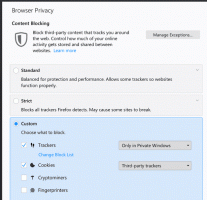הפעל או השבת את הרשת ב-Windows Sandbox ב-Windows 10
כיצד להפעיל או להשבית רשת ב-Windows Sandbox ב-Windows 10
Windows Sandbox היא סביבת שולחן עבודה מבודדת, זמנית, שבה אתה יכול להפעיל תוכנות לא מהימנות ללא חשש להשפעה מתמשכת על המחשב האישי שלך. החל מ-Windows 10 build 20161, אפשר להפעיל או להשבית את הרשת ב-Windows Sandbox.

כל תוכנה המותקנת ב-Windows Sandbox נשארת בארגז החול בלבד ואינה יכולה להשפיע על המארח שלך. לאחר סגירת Windows Sandbox, כל התוכנה עם כל הקבצים והמצב שלה נמחקות לצמיתות.
ל-Windows Sandbox יש את המאפיינים הבאים:
פרסומת
-
חלק מווינדוס- כל הנדרש עבור תכונה זו נשלח עם Windows 10 Pro ו-Enterprise. אין צורך להוריד VHD! -
טהור- בכל פעם ש-Windows Sandbox פועל, הוא נקי כמו התקנה חדשה לגמרי של Windows -
חַד פַּעֲמִי- שום דבר לא נמשך במכשיר; הכל נזרק לאחר סגירת האפליקציה -
לבטח- משתמש בווירטואליזציה מבוססת חומרה לבידוד ליבה, המסתמך על ה-hypervisor של מיקרוסופט כדי להפעיל ליבה נפרדת המבודדת את Windows Sandbox מהמארח -
יָעִיל- משתמש בתזמון ליבה משולב, ניהול זיכרון חכם ו-GPU וירטואלי
החל מ-Windows 10 build 20161, ישנן מספר אפשרויות של מדיניות קבוצתית שבהן תוכל להשתמש כדי לכוונן את התכונה של Windows Sandbox. Windows 10 מציע לך לפחות שתי שיטות להגדיר אותן. אתה יכול להשתמש באפשרות עורך מדיניות קבוצתית מקומית, או תיקון של רישום מדיניות קבוצתית. ניתן להשתמש בשיטה הראשונה במהדורות של Windows 10 המגיעות עם האפליקציה Local Group Policy Editor. אם אתה מפעיל את Windows 10 Pro, Enterprise או Education
מהדורות, ואז אפליקציית עורך המדיניות הקבוצתית המקומית זמינה במערכת ההפעלה מהקופסה. לחלופין, ניתן להשתמש ב-tweak של רישום עבור אותו הדבר.אם תפעיל או לא תגדיר את הגדרת המדיניות הזו, אפליקציות בתוך ארגז החול יוכלו להשתמש במתג וירטואלי במערכת ההפעלה Windows 10 המארח. Sandbox יתחבר אליו באמצעות מתאם רשת וירטואלית. אם תשבית את הגדרת המדיניות הזו, הרשת מושבתת ב-Windows Sandbox. הפעלת תכונת הרשת עשויה להיות לא רצויה אם אתה מפעיל יישומים לא מהימנים ב-Windows Sandbox.
כדי להפעיל או להשבית את הרשת ב-Windows Sandbox ב-Windows 10,
- פתח את עורך המדיניות הקבוצתית המקומית אפליקציה,.
- נווט ל תצורת מחשב\תבניות ניהול\רכיבי Windows\ארגז חול של Windows משמאל.

- בצד ימין, מצא את הגדרת המדיניות אפשר חיבור לרשת ב-Windows Sandbox.
- ל הפעל רשת ב-Windows Sandbox, הגדר את המדיניות לאחד מהם מופעל אוֹ לא מוגדר (ברירת מחדל).
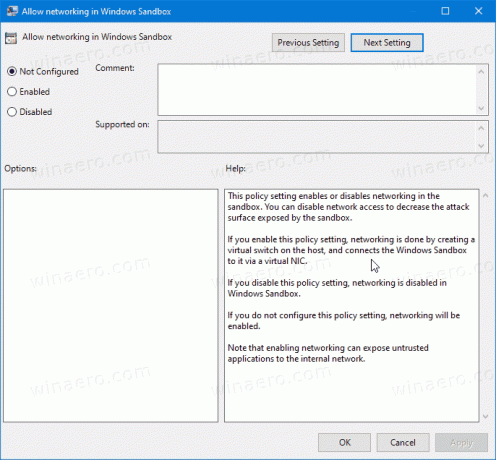
- כדי להשבית את הרשת ב-Windows Sandbox, הגדר את המדיניות ל נָכֶה.
- לחץ על להגיש מועמדות ו בסדר.
אתה גמור.
הפעל או השבת את הרשת ב-Windows Sandbox ברישום
- לִפְתוֹחַ עורך רישום.
- עבור אל מפתח הרישום הבא:
HKEY_LOCAL_MACHINE\SOFTWARE\Policies\Microsoft\Windows\Sandbox.
לִרְאוֹת כיצד לקפוץ למפתח הרישום הרצוי בלחיצה אחת. - אם אין לך מפתח כזה, פשוט צור אותו.
- כאן, צור ערך DWORD חדש של 32 סיביות
אפשר רשת. הערה: גם אם כן הפעלת Windows 64 סיביות, אתה עדיין צריך להשתמש ב-DWORD של 32 סיביות כסוג הערך. - הגדר אותו ל-0 ל השבת את הרשת תכונה עבור Windows Sandbox.
- לִמְחוֹק הערך ל הפעל את הרשת תכונה.
- כדי שהשינויים שבוצעו על ידי תיקון הרישום ייכנסו לתוקף, ייתכן שיהיה עליך הפעל מחדש את Windows 10.
קובצי רישום מוכנים לשימוש
כדי לחסוך זמן, אתה יכול להוריד את קבצי הרישום הבאים, כולל התיקון לבטל
הורד קבצי רישום
עוד על Windows Sandbox
- כיצד להפעיל את Windows Sandbox (ומה זה)
- Windows Sandbox מציג קבצי תצורה פשוטים ב-Windows 10
- הפעל את Windows 10 Sandbox עם PowerShell ו-Dism
- הפעל את Windows Sandbox ב-Windows 10 Home
- InPrivate Desktop היא תכונת ארגז חול ב-Windows 10
עוד על מדיניות קבוצתית
- כיצד לראות מדיניות קבוצתית יישומית ב-Windows 10
- כל הדרכים לפתוח את עורך המדיניות הקבוצתית המקומי ב-Windows 10
- החל מדיניות קבוצתית על כל המשתמשים מלבד מנהל מערכת ב-Windows 10
- החל מדיניות קבוצתית על משתמש ספציפי ב-Windows 10
- אפס את כל הגדרות המדיניות הקבוצתית המקומית בבת אחת ב-Windows 10
- הפעל את Gpedit.msc (מדיניות קבוצתית) ב-Windows 10 Home